Page 1
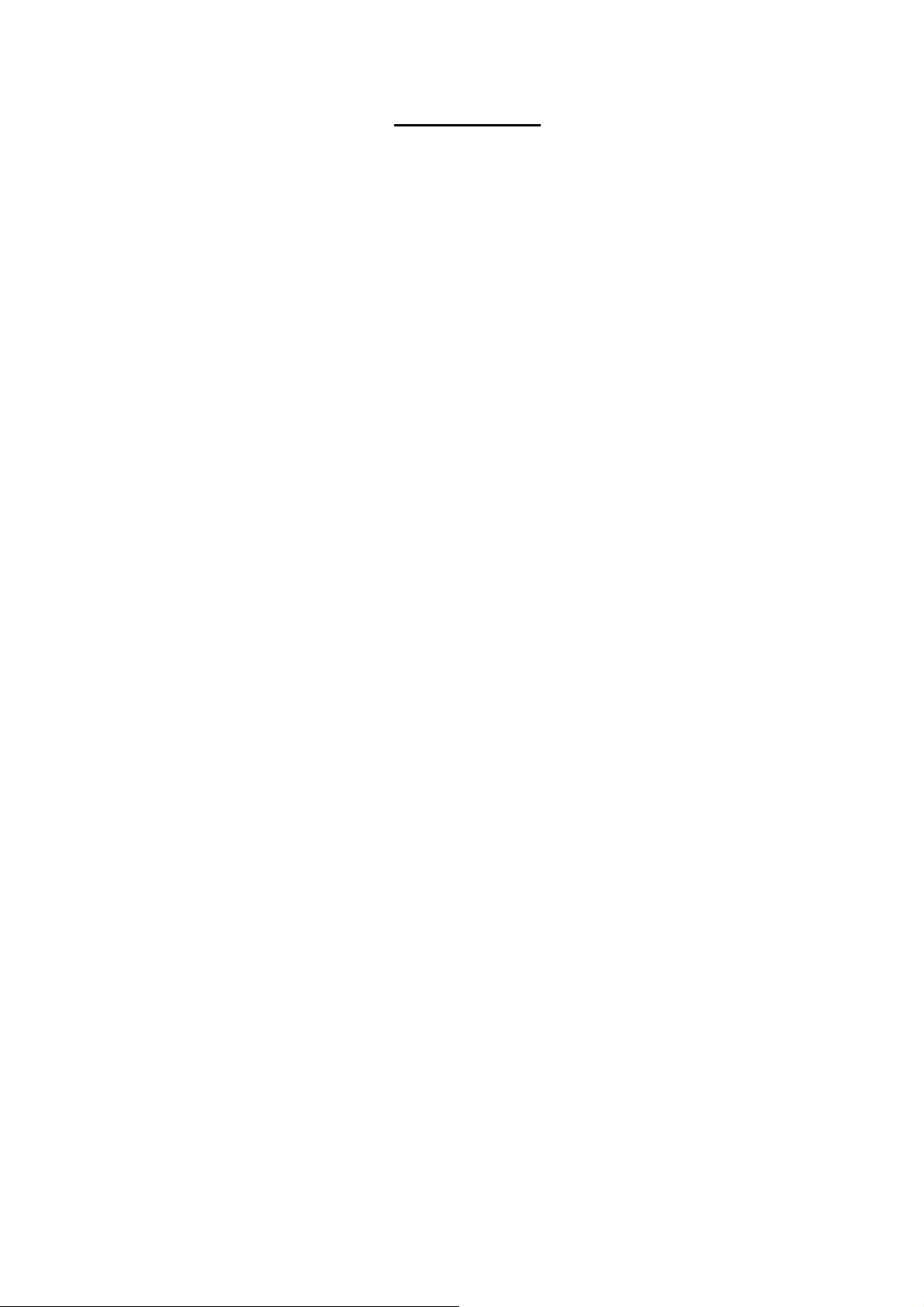
Оглавление
Правила безопасности
Электрическая безопасность …………………………………………………………… 1
Безопасность при установке …………………………………………………………… 1
Безопасность при очистке …………………………………………………………… 1
ОСОБЫЕ ЗАМЕЧАНИЯ ПО
МОНИТОРАМ С
ЖИДКОКРИСТАЛЛИЧЕСКИМИ
ДИСПЛЕЯМИ (ЖКД)
Детали и принадлежности
Использование
Руководство по установке …………………………………………………………… 2
Настройка дисплея …………………………………………………………… 3
Эксплуатация …………………………………………………………… 4
Настройка экрана …………………………………………………………… 6
…………………………………………………………… 1
…………………………………………………………… 1
…………………………………………………………… 2
…………………………………………………………… 2
Приложение
Автоматическая настройка (Plug
and Play)
Экономия энергии …………………………………………………………… 7
Поиск и устранение
неисправностей
Технические характеристики …………………………………………………………… 8
Режим отображения …………………………………………………………… 9
…………………………………………………………… 6
…………………………………………………………… 7
…………………………………………………………… 7
Page 2
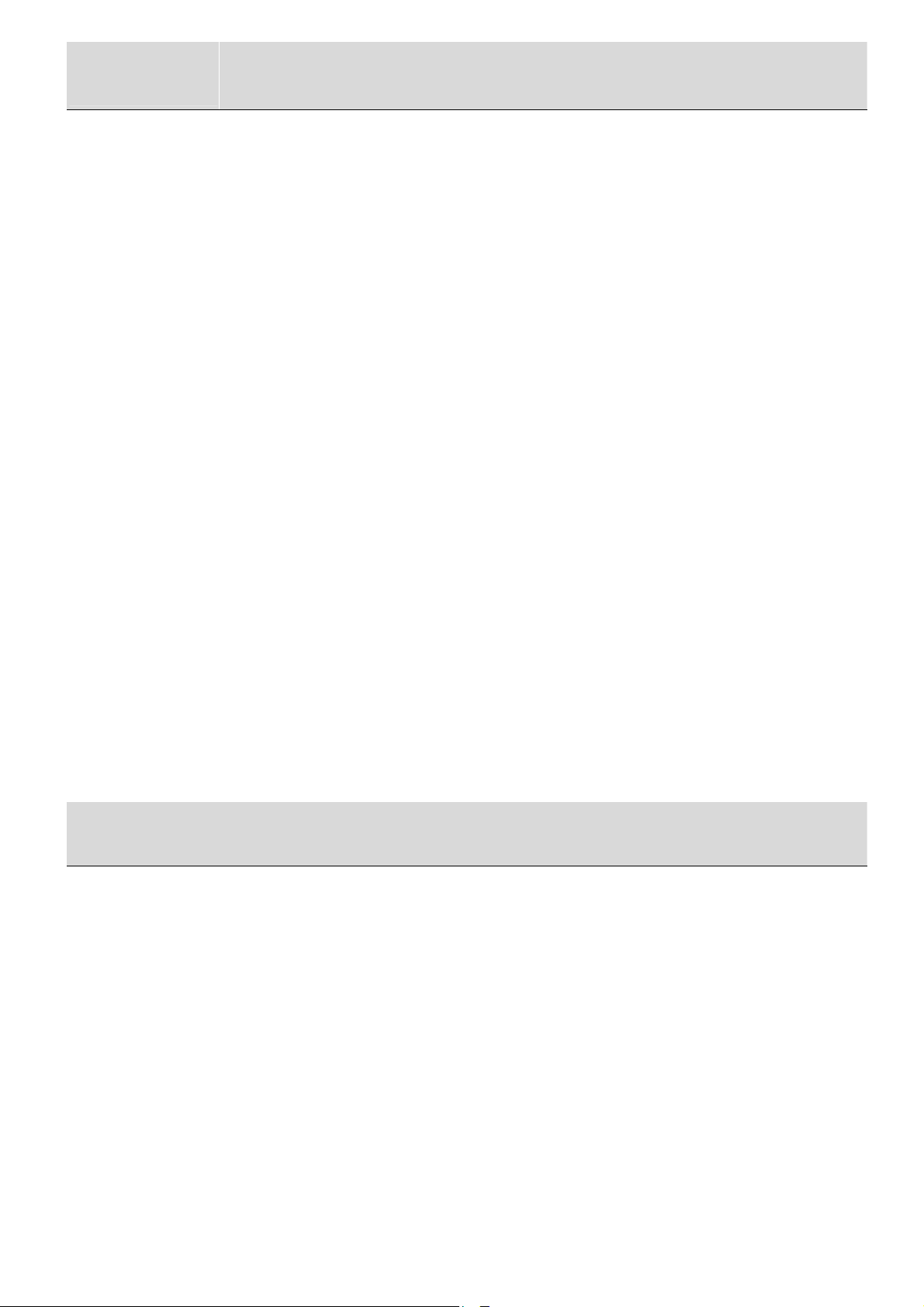
Правила
д
безопасности
Электрическая
безопасность
Безопасность при
установке
Примечание: Для обеспечения Вашей безопасности и продления срока службы
изделия, при первом использовании изделия внимательно прочтите
следующие инструкции по безопасности.
НЕ прикасайтесь к внутренним элементам дисплея. Корпус ЖКД-дисплея
разрешается вскрывать только уполномоченному и квалифицированному
техническому персоналу.
Вставляйте вилку в розетку, держа в руке вилку, а не кабель питания.
Убедитесь, что Ваши руки сухие, а не влажные.
Не допускайте попадания Вашего ЖКД-дисплея под дождь, воду или в среду с
высокой температурой или влажностью, например на кухне, поблизости
плавательного бассейна, где-либо поблизости вазонов с цветами и т.п.
При отклонениях в работе ЖКД-дисплея, особенно при появлении дыма, шума
или запаха, немедленно выньте вилку из розетки и свяжитесь с
уполномоченным дилером или сервисным центром.
Чтобы не поцарапать ЖКД-дисплея и не оставить жирных пятен на его
поверхности, не прикасайтесь к нему пальцами или какими-либо жесткими
предметами
Устанавливайте ЖКД-дисплей в месте с низким риском загрязнением пылью.
Примите меры по влагозащите и вентиляции, чтобы защитить Ваш
ЖКД-дисплей.
Не устанавливайте Ваш ЖКД-дисплей вблизи каких-либо источников тепла,
например, возле кухонных столов, плит, источников огня или на солнце.
Устанавливайте ЖКД в месте, где до него не смогут добраться дети, чтобы они
не получили поражения электрическим током и не залили его. Прочно
закрепите ЖКД или, если нужно, объясните детям правила безопасности.
При установке Вашего ЖКД-дисплея или настройке угла следует обращать
внимание на нагрузочную способность и выравнивание дисплея по уровню.
Безопасность при
очистке
Не распыляйте и не выливайте моющее средство или воду прямо на
ЖКД-дисплей или на его корпус.
При очистке ЖКД-дисплея убедитесь, что внутрь ЖКД-дисплея и его
принадлежностей не попадает никакая жидкость.
Смочите чистую мягкую непыльную ткань водой, безаммиачным раствором или
бесспиртовой жидкостью для очистки стекла, выжмите ее досуха и легко
протрите поверхность ЖКДтканью, используемой исключительно для очистки дисплея.
исплея. Рекомендуется пользоваться шелковой
ОСОБЫЕ ЗАМЕЧАНИЯ ПО МОНИТОРАМ С ЖИДКОКРИСТАЛЛИЧЕСКИМИ
ДИСПЛЕЯМИ (ЖКД)
Следующие признаки обычны для ЖКД-мониторов и не являются признаками неисправности.
ПРИМЕЧАНИЯ
Из-за природы люминесцентного света, при первом использовании экран может мерцать.
Чтобы мерцание прекратилось, выключите выключатель питания и включите его снова.
В зависимости от используемого узора рабочего стола, яркость экрана может быть несколько
неравномерной.
ЖКД-экран имеет 99,99% или более рабочих элементов изображения (пикселов). На нем
может быть 0,01% или менее дефектов, например, отсутствие пиксела либо пиксел,
светящийся все время.
В силу природы ЖКД-экрана, после переключения изображения, не изменявшегося в течение
нескольких часов, возможен эффект послесвечения предыдущего экрана. В этом случае
экран постепенно восстанавливается при изменении изображения или выключении
выключателя питания на несколько часов.
1
Page 3
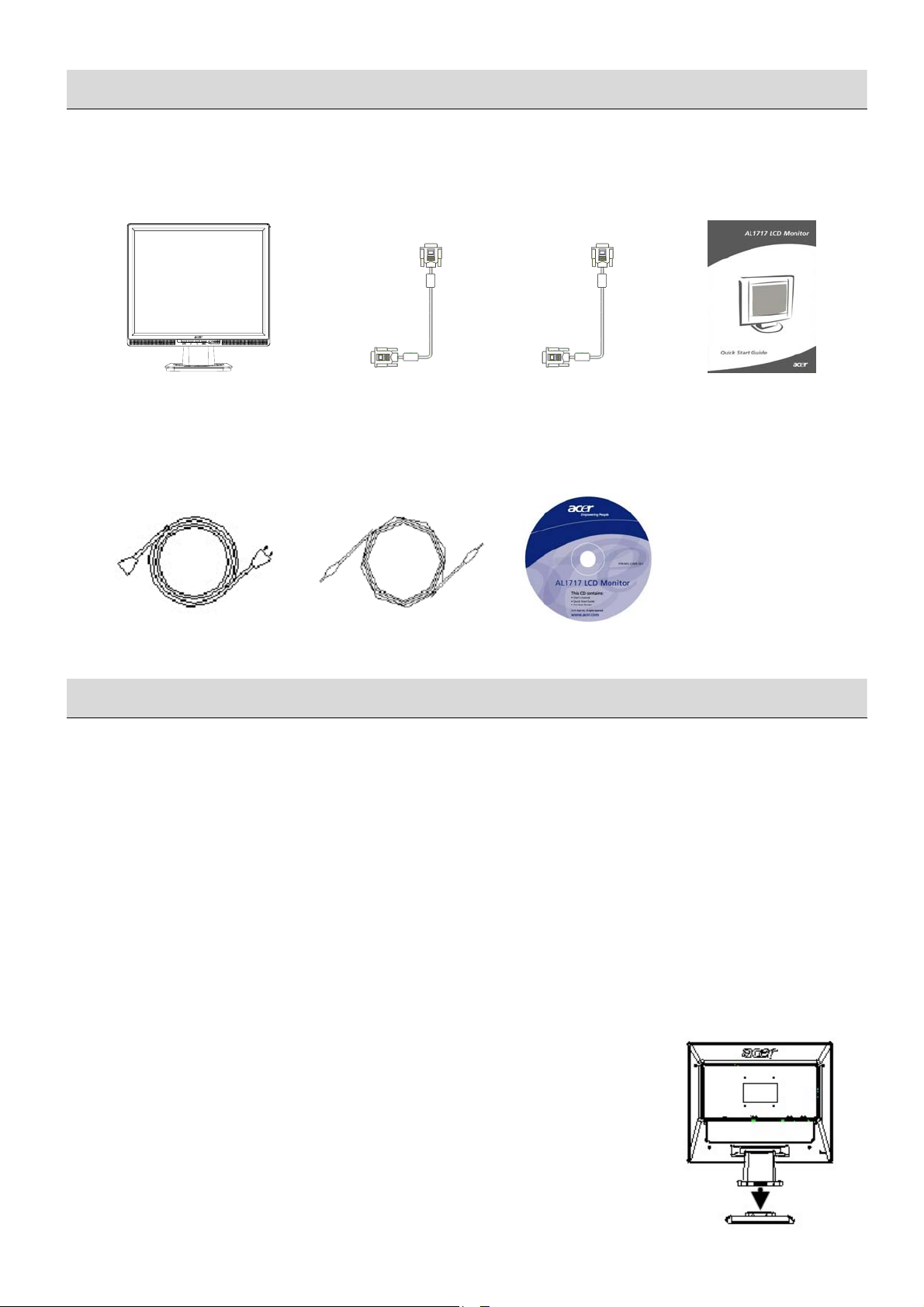
Компоненты и аксессуары
д
ЖКД-дисплей
(с динамиками)
Сигнальный
кабель D-Sub
Сигнальный
кабель DVI
(Дополнительно)
Краткое
руководство
Кабель питания Руководство пользователя
Аудиокабель
(CD-ROM)
Использование
Руководство
по установке
Внимание
Примечание: Перед началом установки внимательно прочтите [Правила
безопасности]
Перед установкой ЖКД-дисплея обратите внимание на следующие требования к
месту установки дисплея:
Чтобы свести к минимуму отражение дисплея, защитить свои глаза и обеспечить
наивысшее качество, не устанавливайте ЖКД-дисплей около окон или с задней
подсветкой. Устанавливайте дисплей на расстоянии хотя бы в 30 см от глаз.
Верхний край дисплея должен быть немного выше Ваших глаз.
Отрегулируйте передний и задний углы наклонения дисплея по углу зрения, так,
чтоб Вам было удобно видеть дисплей.
Быстрая
установка
Соберите подставку дисплея
Для быстрой установки выполните следующие действия: (См. рисунок)
Выньте подставку из коробки и поставьте ее на
ровный стол.
Выньте из коробки ЖКД-
в подставку по направляющей. При правильном
закреплении дисплея в подставке Вы услышите
характерный щелчок.
исплей и вставьте дисплей
2
Page 4

Подключение к ПК
Убедитесь, что питание ПК выключено, а вилка
питания вынута.
Подключите и закрепите оба конца сигнального
кабеля соответственно на главном ПК и на
ЖКД-дисплее.
Если Ваш ЖКД-дисплей имеет встроенные
динамики, подключите аудиокабель, прилагаемый к
дисплею, с выхода аудиоплаты ПК на аудиовход
сзади ЖКД-дисплея.
Подключите к ЖКД-дисплею прилагаемый кабель
питания.
Вставьте кабель питания в розетку.
Включите питание ПК и ЖКД-дисплея.
X Кабель питания
Y Аудиокабель
Z Сигнальный кабель DVI
(дополнительно)
[ Сигнальный кабель D-Sub
Настройка дисплея
Определение
клавиш
1.
2. Меню Экранное меню Нажмите эту кнопку для входа в экранное меню. Для
3 > Больше
4 < Меньше
5 Авто Автоматическая
6 Динамик (Для модели с
Источник
питания
настройка
динамиками)
Включение/выключение питания
Зеленый цвет: Питание включено, в норме
Оранжевый цвет: Состояние "сна" в режиме экономии
энергии
Без цвета: Питание выключено
выхода из экранного меню нажмите ее повторно.
Нажимайте эту кнопку для выбора или настройки, когда
отображено экранное меню.
Когда экранное меню не отображается, нажмите эту
кнопку и щелкните < и > для настройки громкости
(только для моделей с динамиками)
Нажмите эту кнопку для выхода из режима ручной
настройки, когда отображено экранное меню.
Нажмите эту кнопку для автоматической оптимизации
положения дисплея, фазы и импульсов регенерации,
когда экранное меню не отображено.
3
Page 5

Работа с аналоговым дисплеем
Перед отправкой Ваш ЖКД-дисплей настроен на оптимальное состояние. (См. стр. 9.)
Вы тоже можете настроить изображение в соответствии со следующими иллюстрациями
и этапами.
Этапы:
1. Щелкните кнопку Меню (MENU), чтобы появилось окно экранного дисплея,
2. Щелкните кнопку < или >, чтобы выбрать функцию для настройки, как показано на
3. Щелкните кнопку Меню (MENU), чтобы выбрать функцию для настройки.
4. Щелкните кнопку < или >, чтобы изменить текущие настройки.
5. Для выхода из экранного меню, выберите "Выход" (“
изображенное на следующем рисунке.
следующем рисунке.
”), чтобы закрыть окно
экранного меню и сохранить изменения. Для изменения других параметров
повторите этапы 2 – 4.
Настройка ярк./контраст.
Настр. импульс. Фазы/Синхр.
Настр. по гориз./по верт.
Настр. цвет. температуры
Выбор языка
Настройка экр. дисп.
Автом. настройка
Сообщение
Восстановить
Выход
(Аналоговый)
4
Page 6
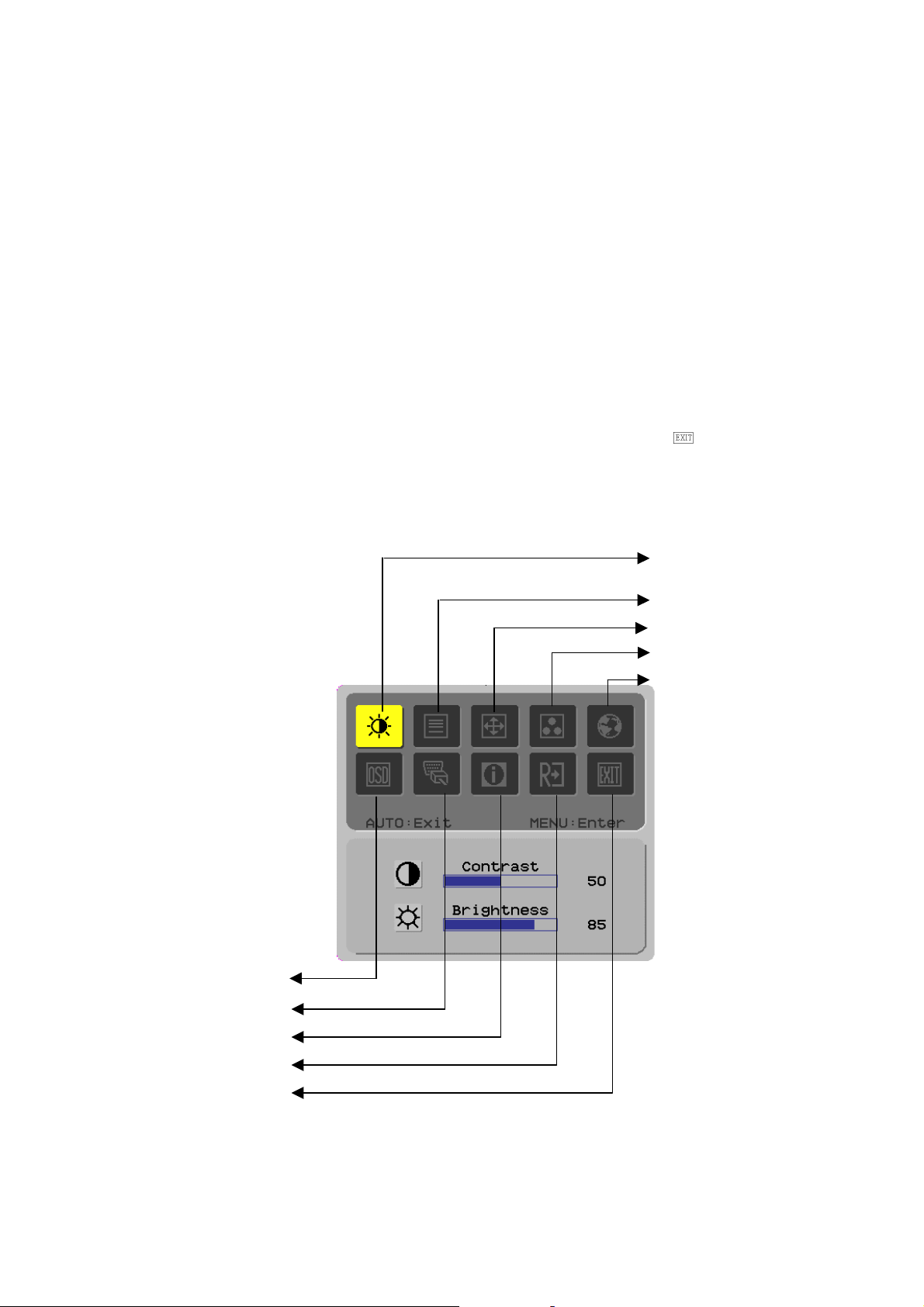
Работа с цифровым дисплеем
Перед отправкой Ваш ЖКД-дисплей настроен на оптимальное состояние. (См. стр. 9.) Вы
тоже можете настроить изображение в соответствии со следующими иллюстрациями и
этапами.
Этапы:
1. Щелкните кнопку Меню (MENU), чтобы появилось окно экранного дисплея,
2. Щелкните кнопку < или >, чтобы выбрать функцию для настройки, как показано на
3. Щелкните кнопку Меню (MENU), чтобы выбрать функцию для настройки.
4. Щелкните кнопку < или >, чтобы изменить текущие настройки.
5. Для выхода из экранного меню, выберите "Выход" (“
изображенное на следующем рисунке.
следующем рисунке.
”), чтобы закрыть окно
экранного меню и сохранить изменения. Для изменения других параметров
повторите этапы 2 – 4.
Настройка ярк./контраст.
Настройка экр. дисп.
Выбор входа
Сообщение
Настр. импульс. Фазы/Синхр.
Настр. по гориз./по верт.
Настр. цвет. температуры
Выбор языка
Восстановить
Выход
(Цифровой)
5
Page 7

Настройка экрана
Определение
функций
Символ
первичной
директории
Не исп. Автоматическая
Не исп. Аналоговый (Analog)
Символ
вторичной
директории
Горизонтальная
Вертикальная (Vertical) Смещение изображения вверх или вниз по
Не исп. Темп. горячих цветов
Не исп. Темп. холодных цветов
Не исп.
Не исп.
Не исп.
Не исп.
Не исп.
Не исп.
Не исп.
Не исп.
Элементы вторичной
директории
Контрастность
(Contrast)
Яркость (Brightness) Настройка яркости фона экрана
Фаза (Phase) Настройка фокуса изображения (только для
Импульс синхронизации
(Clock Pulse)
(Horizontal)
(Warm Color Temp.)
(Cold Color Temp.)
Определение
пользователя/Красный
(User Definition/Red)
Определение
пользователя/Зеленый
(User Definition/Green)
Определение
пользователя/Синий
(User Definition/Blue)
English
繁體中文
Deutsch
Français
Español
Italiano
简体中文
日本語
По горизонтали
(Horizontal)
По вертикали (Vertical)
Отображение времени в
экранном меню (OSD
Time Display)
настройка (Auto
Adjustment)
Цифровой (Digital)
Описание
Настройка контрастности между передним
планом и фоном изображения на экране
настройки аналогового входа)
Настройка импульса синхронизации
изображения (только для настройки
аналогового входа)
Смещение изображения вправо или влево по
экрану (только для настройки аналогового
входа)
экрану (только для настройки аналогового
входа)
Настройка цветовой температуры для теплого
белого цвета
Настройка цветовой температуры для
холодного белого цвета
Настройка усиления красного, зеленого и
синего компонентов
Выбор желаемого языка
Перемещение экранного меню влево и вправо
Перемещение экранного меню вверх и вниз
Настройка параметров отображения времени
в экранном меню
Автоматическая настройка горизонтали,
вертикали, последовательности и фокуса
(только для аналогового входа)
Выбор желаемого источника (только для
входа DVI)
Не исп. Сообщение (Message) Отображение разрешающей способно- сти,
частоты строк и частоты кадров, используемых для текущей синхронизации
Не исп. Восстановить (Restore) Восстановление заводских установок
Не исп. Выход (Exit) Закрытие окна экранного дисплея с
сохранением изменений
6
Page 8
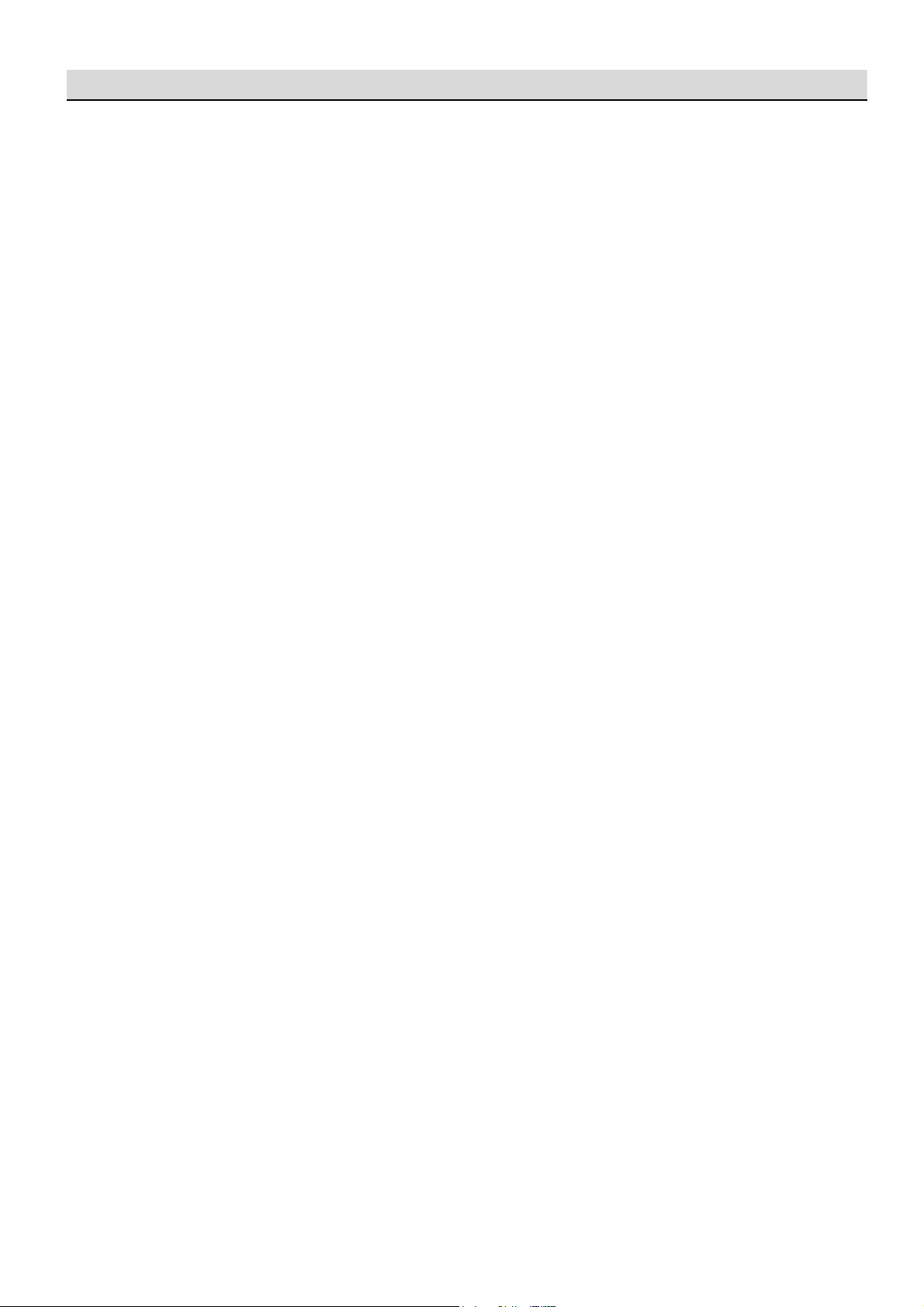
Приложение
Автоматическая
настройка (Plug
and Play)
Экономия
энергии
Изделие обеспечивает последнюю версию функции plug and play VESA, что
предупреждает сложные и продолжительные процедуры установки. Функция
plug and play позволяет компьютерной системе легко определить
ЖКД-дисплей и автоматически настроить его функции.
Через канал данных дисплея (Display Data Channel, DDC) ЖКД-дисплей
передает в компьютерную систему расширенные идентификационные данные
дисплея (Extended Display Identification Data, EDID), благодаря чему
компьютер может использовать функцию автоматической настройки
ЖКД-дисплея.
ЖКД-дисплей имеет встроенную систему управления потреблением энергии
(Power Saver).
Когда ЖКД-дисплей не используется в течение определенного времени,
система управления потреблением энергии автоматически переведет
ЖКД-дисплей в состояние низкого напряжения, что позволяет снизить
потребление. Для возврата к нормальной работе подвиньте мышку или
нажмите любую клавишу.
Функцию управления потреблением энергии (Power Saver) может включить
только плата дисплея компьютерной системы. Настроить эту функцию можно с
компьютера.
При использовании с VESA DPMS, ЖКД-дисплей совместим с EPAENERGY
STAR NÜTEK.
Чтобы экономить энергию и продлить срок службы изделия, выключайте
питание ЖКД-дисплея, когда не пользуетесь им или оставляете на
продолжительное время в нерабочем режиме.
Поиск и
устранение
неисправностей
Не светится
индикатор питания
Значок отключения
Цветность по
умолчанию
Нестабильность
или рябь
Проверьте, включен ли выключатель питания.
Убедитесь, что кабель питания подключен.
Проверьте, включен ли выключатель питания.
Убедитесь, что кабель питания подключен.
Убедитесь, что сигнальный кабель правильно вставлен в гнездо.
Система управления потреблением энергии может автоматически выключить
дисплей во время работы. Убедитесь, что дисплей возвращается в рабочее
состояние при нажатии какой-либо клавиши с клавиатуры.
См. "Настройка цветовой температуры" для настройки цветности RGB или
выберите цветовые температуры.
Удалите установленное поблизости электронное оборудование, способное
вызвать электромагнитные помехи.
Проверьте сигнальный кабель дисплея и убедитесь, что ни один штырек не
загнут.
Смещение
изображения или
неправильный
размер
Нажмите кнопку автоматической настройки, чтобы автоматически настроить
экран.
Настройте исходную координату.
7
Page 9

Технические характеристики
Размеры панели ЖКД-дисплей с размером по диагонали 431,8 мм (17 дюймов)
Макс.
разрешающая
способность
Макс. пиксел До 16,2 млн, реалистичное цветовоспроизведение
Панель ЖКД
(Источник
подсветки)
Шаг пикселов По горизонтали 0,264 мм x По вертикали 0,264 мм
Яркость 300 кд/м2
Контрастность 500 : 1
Время отклика ЖК 8 мс
Угол обзора По горизонтали 140° x По вертикали 130°
1.280 x 1.024/ SXGA
Эффективная
зона дисплея
Режим сигнала
Входной сигнал
Входной разъем
Преобразователь питания 100 ~ 240 В перем. тока, 60/50 Гц
Потребляемая мощность 41 Вт/ В деж. режиме 1 Вт
Усл овия окр.
среды
Габаритные размеры (Ш х Г х В) 377 мм x 166,9 мм x 389,7 мм
Масса нетто 4,0 кг
Частота
синхронизации
Макс. частота
пикселов
Изображение D-Sub 15-полюсный (VESA) / DVI-D (дополнительный)
Аудио Телефонный разъем, d=3,5 мм (дополнительный)
Температура 5°C ~ 35°C (рабочая)/ -20°C ~ 55°C (хранение)
Влажность 20% ~ 80% (рабочая)/ 20% ~ 85% (хранение)
По горизонтали 337,9 мм x По вертикали 270,3 мм
Частота отображения видеосигнала: 0,7 В ампл., 75 Ом
(раздельная и совместная синхронизация)
По горизонтали 22 кГц ~ 82 кГц x По вертикали 56 Гц ~ 76 Гц
135 МГц
Стандарт безопасности
TCO99;UL/CUL;TÜV-GS;CE/LVD;TÜV-ERGO;CB;CCC;FCC-B;
VCCI-B;CE/EMC;C-Tick; BSMI; ISO 13406-2;EPA; PCT; NOM
8
Page 10
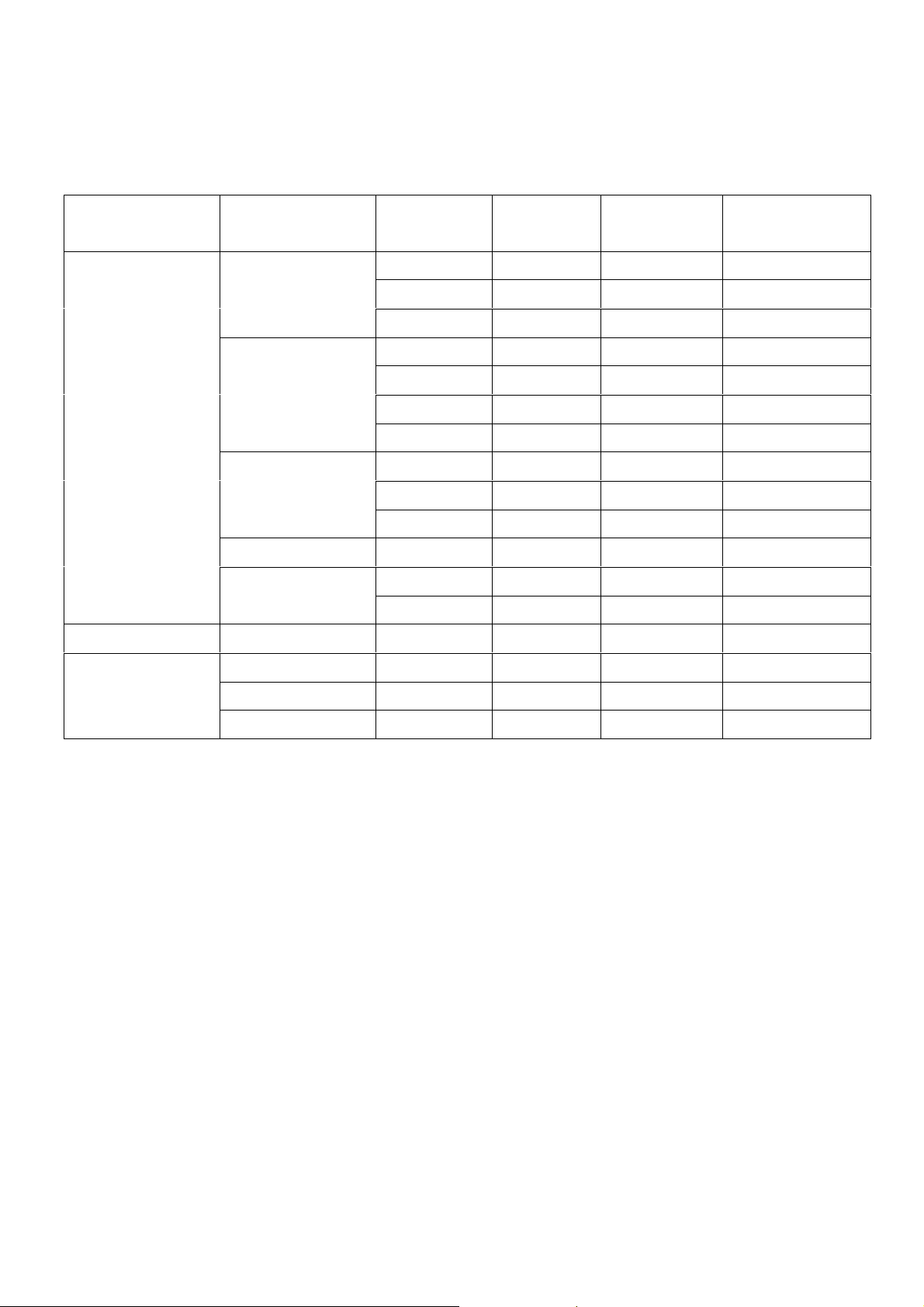
Режим
отображения
VESA
Если сигнал вашей системы ПК совпадает с одним из следующих основных
режимов сигнала, экран будет настроен автоматически. Иначе экран
показывать не будет или будут светиться только светодиодные индикаторы. За
дополнительной информацией о режиме настройки обратитесь к инструкциям
своей платы дисплея.
Режим
отображения
VGA 640x480
SVGA 800x600
XGA 1024x768
Гориз. частота
(кГц)
31,469 59,940 25,175 -/-
37,861 72,809 31,500 -/-
37,500 75,000 31,500 -/-
35,156 56,250 36,000 +/+
37,879 60,317 40,000 +/+
48,077 72,188 50,000 +/+
46,875 75,000 49,500 +/+
48,363 60,004 65,000 -/-
56,476 70,069 75,000 -/-
60,023 75,029 78,750 +/+
Верт. частота
(Гц)
Частота
пикселов
(МГц)
Полярность SYNC
(H/V)
SXGA 1152x864
SXGA 1280x1024
VGA TEXT 720 x 400
Macintosh
640x480
832 x 624
1024 x 768
67,500 75,000 108,000 +/+
63,981 60,020 108,000 +/+
79,976 75,025 135,000 +/+
31,469 70,087 28,322 -/+
35,000 66,667 30,240 -/-
49,725 74,500 57,283 -/-
60,150 74,720 80,000 -/-
9
